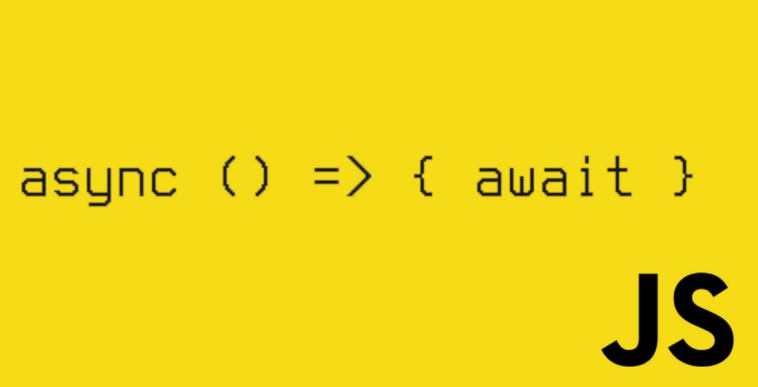JS全屏显示实现方法大全
珍惜时间,勤奋学习!今天给大家带来《JS实现全屏显示的方法有多种,以下是几种常见的实现方式:1. 使用 requestFullscreen() 方法(推荐)这是现代浏览器支持的标准方法,适用于大多数 HTML 元素。function openFullscreen(element) { if (element.requestFullscreen) { element.requestFullscreen(); } else if (element.mozRequestFullScreen) { // Firefox element.mozRequestFullScreen(); } else if (element.webkitRequestFullscreen) { // Chrome, Safari, Opera element.webkitRequestFullscreen(); } else if (element.msRequestFullscreen) { // IE/Edge element.msRequestFullscreen(); } } // 调用示例:让整个页面全屏 openFullscreen(document.documentElement);2. 使用 document.fullscreenElement 判断是否已全屏if (document.fullscreenElement) { console.log('当前处于全屏模式'); } else { console.log('当前未全屏'); }3. 退出全屏 function closeFullscreen() { if (document.exitFullscreen) { document.exitFullscreen(); } else if (document.mozCancelFullScreen) { // Firefox document.mozCancelFullScreen(); } else if (document.webkitExitFullscreen) { // Chrome, Safari, Opera document.webkitExitFullscreen(); } else if (document.msExitFullscreen) {》,正文内容主要涉及到等等,如果你正在学习文章,或者是对文章有疑问,欢迎大家关注我!后面我会持续更新相关内容的,希望都能帮到正在学习的大家!
答案:JavaScript实现全屏需调用元素的requestFullscreen()并处理兼容性。具体包括:使用带前缀的方法(如webkitRequestFullscreen)适配不同浏览器;必须在用户交互中触发全屏以满足安全限制;通过监听fullscreenchange事件响应状态变化;确保目标元素存在且样式正确(如width:100%);iframe需设置allowfullscreen属性;封装兼容性逻辑可提升代码可维护性;全屏后应优化UI交互,如隐藏导航、支持快捷键、提示退出方式,并根据场景合理使用全屏以提升沉浸式体验。

在 JavaScript 中实现全屏显示,核心在于调用特定 DOM 元素的 requestFullscreen() 方法,并在需要退出时使用 document.exitFullscreen()。这背后涉及到一些浏览器兼容性问题和用户交互的限制。
全屏显示,说白了就是让你的网页内容,或者页面上的某个特定元素,占据用户整个屏幕,把浏览器的地址栏、书签栏、甚至操作系统的任务栏都隐藏掉,给用户一种沉浸式的体验。我觉得这就像是把一个窗口化的应用瞬间放大到影院模式,对于视频播放、游戏或者在线演示文稿来说,体验感是质的飞跃。
解决方案
要让一个元素进入全屏模式,你需要选中这个元素,然后调用它的 requestFullscreen() 方法。但这里有个小细节,不同的浏览器,对这个方法的名字可能有点“自己的想法”,所以我们需要考虑前缀。
function enterFullscreen(element) {
if (element.requestFullscreen) {
element.requestFullscreen();
} else if (element.mozRequestFullScreen) { // Firefox
element.mozRequestFullScreen();
} else if (element.webkitRequestFullscreen) { // Chrome, Safari, Opera
element.webkitRequestFullscreen();
} else if (element.msRequestFullscreen) { // IE/Edge
element.msRequestFullscreen();
}
}
function exitFullscreen() {
if (document.exitFullscreen) {
document.exitFullscreen();
} else if (document.mozCancelFullScreen) { // Firefox
document.mozCancelFullScreen();
} else if (document.webkitExitFullscreen) { // Chrome, Safari, Opera
document.webkitExitFullscreen();
} else if (document.msExitFullscreen) { // IE/Edge
document.msExitFullscreen();
}
}
// 示例:点击按钮让某个id为'myVideo'的视频进入全屏
const videoElement = document.getElementById('myVideo');
const enterFsButton = document.getElementById('enterFsButton');
const exitFsButton = document.getElementById('exitFsButton');
if (enterFsButton) {
enterFsButton.addEventListener('click', () => {
if (videoElement) {
enterFullscreen(videoElement);
}
});
}
if (exitFsButton) {
exitFsButton.addEventListener('click', () => {
exitFullscreen();
});
}
// 监听全屏状态变化,这很有用,因为用户可能按Esc键退出
document.addEventListener('fullscreenchange', () => {
if (document.fullscreenElement) {
console.log('现在是全屏模式');
// 可以在这里调整UI,比如隐藏全屏按钮
} else {
console.log('已退出全屏模式');
// 恢复UI
}
});
// 同样,也要考虑兼容性前缀
document.addEventListener('webkitfullscreenchange', () => { /* ... */ });
document.addEventListener('mozfullscreenchange', () => { /* ... */ });
document.addEventListener('MSFullscreenChange', () => { /* ... */ });
通常,我会把这段逻辑封装得更优雅一些,比如创建一个统一的 toggleFullscreen 函数。另外,别忘了给进入全屏的元素一些 CSS 样式,比如 width: 100%; height: 100%; object-fit: contain; 确保它在全屏时能正常显示,而不是挤在一小块地方。
为什么我的全屏功能不起作用?常见问题与调试技巧
我遇到过不少次,代码写得好好的,但全屏就是不生效,或者效果不对。这里面有一些常见的“坑”:
最常见的问题是用户手势限制。浏览器出于安全和用户体验考虑,不允许脚本在没有用户明确交互的情况下,直接调用 requestFullscreen()。这意味着你不能在页面加载完成时就自动让某个元素全屏,必须是用户点击了某个按钮、按下了某个键,或者进行了其他明确的交互行为之后,才能触发全屏。如果你尝试在 DOMContentLoaded 事件里直接调用全屏,那基本是无效的。
另一个问题是元素的选择。你必须确保你调用 requestFullscreen() 的元素是真实存在的,并且是 DOM 树中的一个有效元素。如果 document.getElementById('myVideo') 返回的是 null,那后续的操作自然就无法进行了。我通常会加个 if (element) 的判断,防止这种低级错误。
还有就是跨域 iframe。如果你的内容在一个 iframe 里,并且这个 iframe 是从不同域名加载的,那么它默认是无法进入全屏模式的,除非 iframe 标签本身设置了 allowfullscreen 属性。这就像是给了一个额外的权限,否则浏览器会认为这是一种安全风险。
最后,CSS 样式也可能捣乱。全屏模式下,元素会脱离正常的文档流,但它的内部内容如何布局,仍然受 CSS 控制。如果你全屏的元素内部还有其他元素,或者它的 width/height 没有设置为 100%,那么它可能无法完全占据整个屏幕,或者显示不正确。有时候,我还会遇到 z-index 的问题,如果全屏元素上面还有一些固定定位的浮层,它们可能会遮挡住全屏内容。
调试的时候,我会频繁使用浏览器的开发者工具。看看控制台有没有报错信息,特别是关于 requestFullscreen 权限的。同时,在元素面板里检查全屏后的元素样式,确保 width, height 等属性是正确的。
如何在不同浏览器中优雅地处理全屏模式?兼容性考量
处理全屏模式的浏览器兼容性,主要就是那些烦人的前缀。你看上面的代码,requestFullscreen、mozRequestFullScreen、webkitRequestFullscreen、msRequestFullscreen,这简直就是一场命名大乱斗。虽然现代浏览器对无前缀的支持越来越好,但为了覆盖更广的用户群,特别是某些企业内部环境可能还在用老版本浏览器,这些前缀还是得带着。
我的做法通常是写一个统一的包装函数。就像我在解决方案里展示的那样,检测当前浏览器支持哪个带前缀的方法,然后调用它。这样,你的业务逻辑代码就不用关心这些细节了,直接调用 enterFullscreen(element) 就行。
// 一个更健壮的包装函数
function getFullscreenElement() {
return document.fullscreenElement ||
document.mozFullScreenElement ||
document.webkitFullscreenElement ||
document.msFullscreenElement;
}
function requestFullscreen(element) {
if (element.requestFullscreen) {
return element.requestFullscreen();
} else if (element.mozRequestFullScreen) {
return element.mozRequestFullScreen();
} else if (element.webkitRequestFullscreen) {
return element.webkitRequestFullscreen();
} else if (element.msRequestFullscreen) {
return element.msRequestFullscreen();
}
return Promise.reject(new Error('Fullscreen API not supported'));
}
function exitFullscreen() {
if (document.exitFullscreen) {
return document.exitFullscreen();
} else if (document.mozCancelFullScreen) {
return document.mozCancelFullScreen();
} else if (document.webkitExitFullscreen) {
return document.webkitExitFullscreen();
} else if (document.msExitFullscreen) {
return document.msExitFullscreen();
}
return Promise.reject(new Error('Fullscreen API not supported'));
}
// 这样在调用时,代码会更简洁,也更具未来兼容性
// requestFullscreen(document.getElementById('myVideo'))
// .then(() => console.log('进入全屏成功'))
// .catch(err => console.error('进入全屏失败:', err));同时,监听全屏状态变化的事件也同样有前缀问题。fullscreenchange 是标准事件,但你可能还需要监听 webkitfullscreenchange、mozfullscreenchange 和 MSFullscreenChange。这对于在全屏模式下调整 UI 元素(比如隐藏播放控制条,或者显示一个“按 ESC 退出”的提示)至关重要。
我个人觉得,与其每次都写一堆 if/else if,不如一开始就封装好这些兼容性逻辑,让核心业务代码保持干净。未来浏览器完全支持标准 API 后,你只需要更新这个兼容层就行了。
全屏模式下,用户体验还能怎么优化?交互细节与最佳实践
进入全屏只是第一步,如何让用户在全屏模式下感到舒适和便捷,才是真正考验开发者功力的地方。
首先是用户界面元素的处理。当进入全屏后,原有的页面导航、页眉页脚通常都应该隐藏起来。如果是视频播放器,你可能希望只显示播放控制条,并且在鼠标静止一段时间后自动隐藏。这需要你在 fullscreenchange 事件中动态地添加或移除 CSS 类,或者直接改变元素的 display 属性。
键盘快捷键的支持也是一个细节。虽然浏览器通常会默认支持 Esc 键退出全屏,但如果你的应用有其他自定义的快捷键,比如空格键播放/暂停,方向键快进/快退,这些在全屏模式下也应该继续工作。这通常意味着你需要监听 keydown 事件,并确保事件没有被浏览器默认行为阻止。
退出全屏的提示。很多用户可能不知道如何退出全屏,尤其是在沉浸式应用中。在全屏模式的某个角落,或者在鼠标移动时短暂地显示一个“按 ESC 退出全屏”的提示,能大大提升用户体验。这就像是给用户一个明确的指引,避免他们感到困惑。
响应式设计在全屏模式下依然重要。虽然元素会占据整个屏幕,但不同显示器的分辨率千差万别。确保你的内容在各种分辨率下都能良好地缩放和布局,而不是出现拉伸、模糊或者空白区域过大的情况。对于视频或图片,使用 object-fit: contain 或 cover 是个不错的选择。
最后,何时使用全屏?全屏模式并非万能药。它最适合用于提供沉浸式体验的场景,比如观看电影、玩游戏、进行在线演示、或者展示高分辨率图片。对于普通的文字阅读或表单填写,全屏反而可能让用户感到压抑和不便。我觉得,设计时应该思考,全屏模式是否真的能提升用户完成任务的效率和舒适度。如果答案是肯定的,那就大胆去用吧。
今天关于《JS全屏显示实现方法大全》的内容介绍就到此结束,如果有什么疑问或者建议,可以在golang学习网公众号下多多回复交流;文中若有不正之处,也希望回复留言以告知!
 GPT-5实战教程:轻松写文案与代码
GPT-5实战教程:轻松写文案与代码
- 上一篇
- GPT-5实战教程:轻松写文案与代码

- 下一篇
- Java队列实现层次遍历详解
-
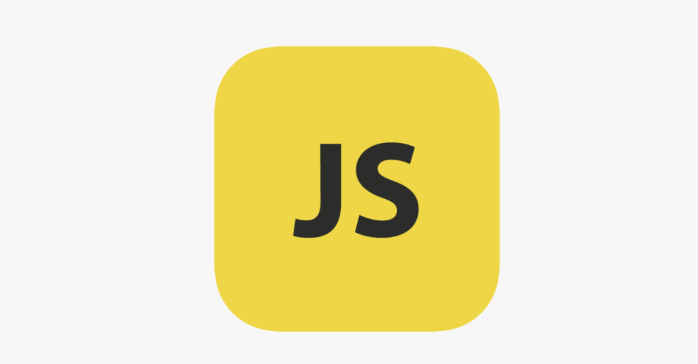
- 文章 · 前端 | 4分钟前 |
- JavaScript处理二进制数据技巧分享
- 484浏览 收藏
-
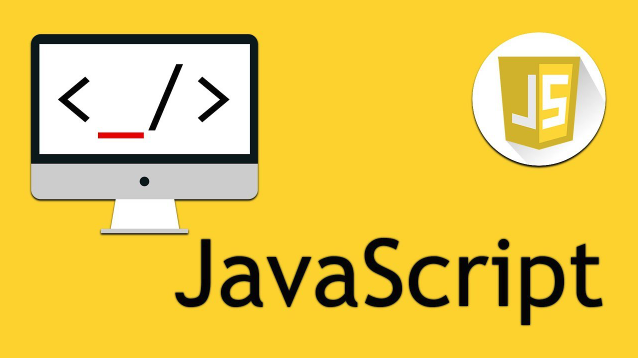
- 文章 · 前端 | 8分钟前 |
- ContextAPI使用场景与防穿透技巧
- 259浏览 收藏
-

- 文章 · 前端 | 8分钟前 |
- CSSGrid多列对齐方法解析
- 431浏览 收藏
-

- 文章 · 前端 | 13分钟前 |
- CSS变量实现主题切换的实用方法
- 461浏览 收藏
-

- 文章 · 前端 | 15分钟前 |
- CSS盒模型与伪元素使用技巧
- 211浏览 收藏
-

- 文章 · 前端 | 16分钟前 | JavaScript 边缘计算 缓存策略 cdn 加载性能
- JavaScript缓存与CDN加速技巧
- 353浏览 收藏
-
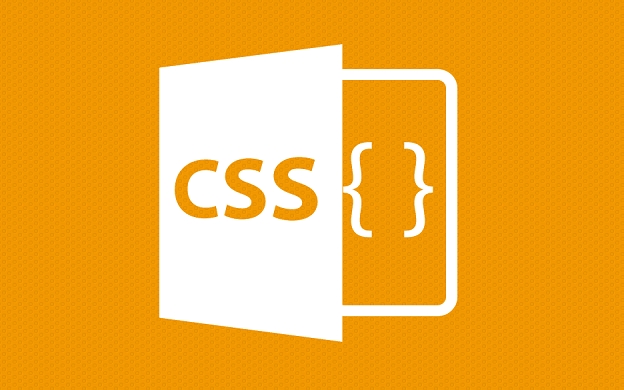
- 文章 · 前端 | 19分钟前 |
- 按钮点击动画::active实现反馈效果
- 261浏览 收藏
-

- 文章 · 前端 | 25分钟前 |
- 动态网格重绘DOM优化技巧解析
- 170浏览 收藏
-
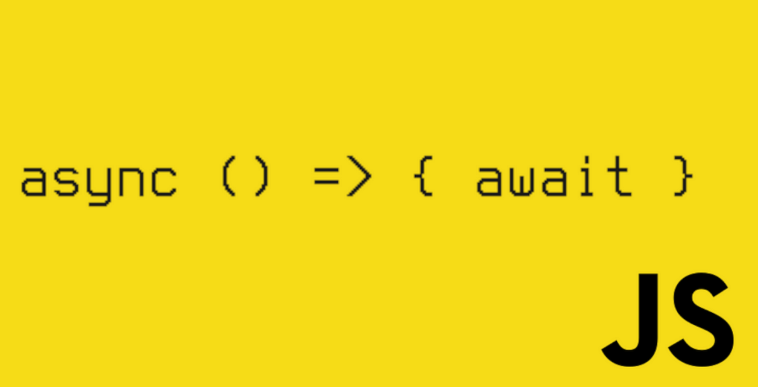
- 文章 · 前端 | 25分钟前 |
- PWA离线搜索实现:IndexedDB搭建教程
- 446浏览 收藏
-

- 文章 · 前端 | 26分钟前 |
- CSS轮播图动画实现教程
- 130浏览 收藏
-
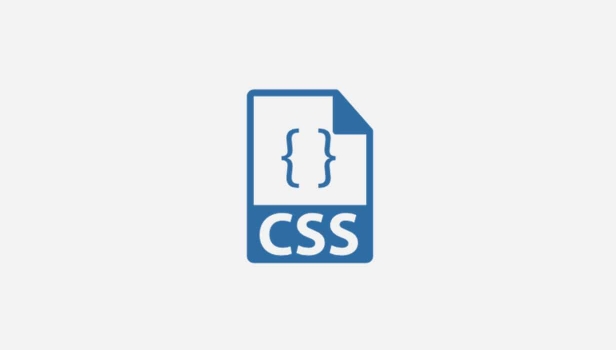
- 文章 · 前端 | 28分钟前 |
- Flexbox多行卡片布局优化技巧
- 213浏览 收藏
-

- 前端进阶之JavaScript设计模式
- 设计模式是开发人员在软件开发过程中面临一般问题时的解决方案,代表了最佳的实践。本课程的主打内容包括JS常见设计模式以及具体应用场景,打造一站式知识长龙服务,适合有JS基础的同学学习。
- 543次学习
-

- GO语言核心编程课程
- 本课程采用真实案例,全面具体可落地,从理论到实践,一步一步将GO核心编程技术、编程思想、底层实现融会贯通,使学习者贴近时代脉搏,做IT互联网时代的弄潮儿。
- 516次学习
-

- 简单聊聊mysql8与网络通信
- 如有问题加微信:Le-studyg;在课程中,我们将首先介绍MySQL8的新特性,包括性能优化、安全增强、新数据类型等,帮助学生快速熟悉MySQL8的最新功能。接着,我们将深入解析MySQL的网络通信机制,包括协议、连接管理、数据传输等,让
- 500次学习
-

- JavaScript正则表达式基础与实战
- 在任何一门编程语言中,正则表达式,都是一项重要的知识,它提供了高效的字符串匹配与捕获机制,可以极大的简化程序设计。
- 487次学习
-

- 从零制作响应式网站—Grid布局
- 本系列教程将展示从零制作一个假想的网络科技公司官网,分为导航,轮播,关于我们,成功案例,服务流程,团队介绍,数据部分,公司动态,底部信息等内容区块。网站整体采用CSSGrid布局,支持响应式,有流畅过渡和展现动画。
- 485次学习
-

- ChatExcel酷表
- ChatExcel酷表是由北京大学团队打造的Excel聊天机器人,用自然语言操控表格,简化数据处理,告别繁琐操作,提升工作效率!适用于学生、上班族及政府人员。
- 3207次使用
-

- Any绘本
- 探索Any绘本(anypicturebook.com/zh),一款开源免费的AI绘本创作工具,基于Google Gemini与Flux AI模型,让您轻松创作个性化绘本。适用于家庭、教育、创作等多种场景,零门槛,高自由度,技术透明,本地可控。
- 3420次使用
-

- 可赞AI
- 可赞AI,AI驱动的办公可视化智能工具,助您轻松实现文本与可视化元素高效转化。无论是智能文档生成、多格式文本解析,还是一键生成专业图表、脑图、知识卡片,可赞AI都能让信息处理更清晰高效。覆盖数据汇报、会议纪要、内容营销等全场景,大幅提升办公效率,降低专业门槛,是您提升工作效率的得力助手。
- 3450次使用
-

- 星月写作
- 星月写作是国内首款聚焦中文网络小说创作的AI辅助工具,解决网文作者从构思到变现的全流程痛点。AI扫榜、专属模板、全链路适配,助力新人快速上手,资深作者效率倍增。
- 4558次使用
-

- MagicLight
- MagicLight.ai是全球首款叙事驱动型AI动画视频创作平台,专注于解决从故事想法到完整动画的全流程痛点。它通过自研AI模型,保障角色、风格、场景高度一致性,让零动画经验者也能高效产出专业级叙事内容。广泛适用于独立创作者、动画工作室、教育机构及企业营销,助您轻松实现创意落地与商业化。
- 3828次使用
-
- JavaScript函数定义及示例详解
- 2025-05-11 502浏览
-
- 优化用户界面体验的秘密武器:CSS开发项目经验大揭秘
- 2023-11-03 501浏览
-
- 使用微信小程序实现图片轮播特效
- 2023-11-21 501浏览
-
- 解析sessionStorage的存储能力与限制
- 2024-01-11 501浏览
-
- 探索冒泡活动对于团队合作的推动力
- 2024-01-13 501浏览